电脑win10系统反复提示插头已塞入插孔或拔出怎么解决 电脑win10系统反复提示插头已塞入插孔或拔出解决的方法
时间:2017-07-04 来源:互联网 浏览量:
今天给大家带来电脑win10系统反复提示插头已塞入插孔或拔出怎么解决,电脑win10系统反复提示插头已塞入插孔或拔出解决的方法,,让您轻松解决问题。
最近有用户在电脑win10系统中遇到奇葩且烦人的提示,那就是在通知区域中老是弹出“插头已塞入插孔”和“插头已从插孔中拔出”反复循环提示,让很多用户措手不及,出现这种情况我们只要对音频管理器相关设置就可以轻松解决,具体设置方法如下:
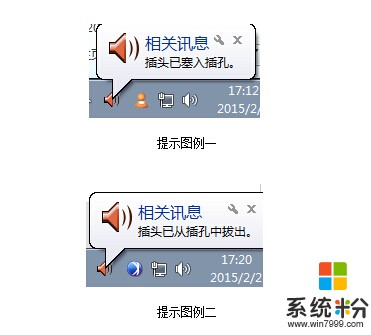
1、首先在win10中任务栏通知区域打开音频管理器(一般是所提示的喇叭图标);
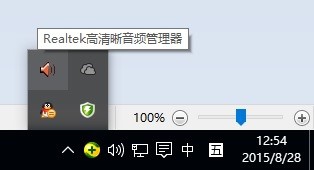
2、打开喇叭后会弹出如下图的音频管理器界面(不同的驱动所打开的界面会有些不一样);
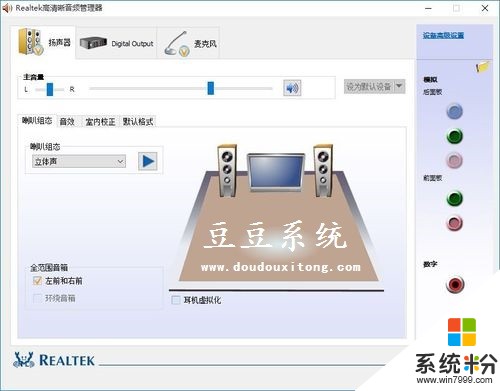
3、打开“音频管理器”界面后,并在右上角找到类似文件夹图标(如下图所示),然后打开它,如果没有的话可能是音频管理器不一样,我们只要找到插孔设置。
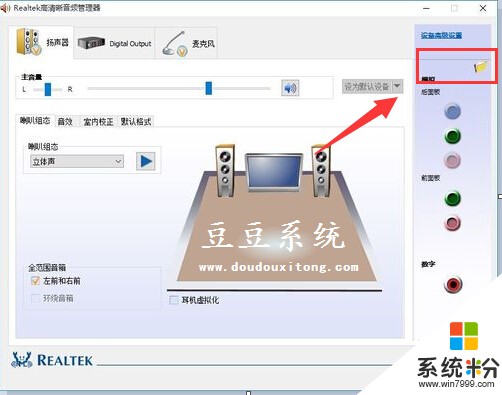
4、打开插孔设置后,并勾选“禁用前面板插孔检测”选项,其他选项就不需要勾选,然后确定;
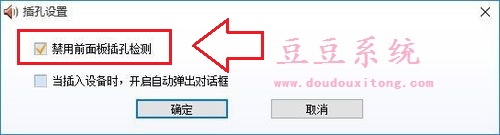
5、以上设置确定后,音箱或麦克风线路进行插拔几次,如果没有提示的话,就算问题解决完成。
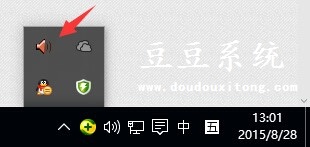
关于win10电脑经常提示插头已从插孔中拔出就介绍到这里,我们只要在音频管理器中禁用前面板插孔检测,那么反复提示的问题也就轻松的搞定不再出现,如果在其他操作系统中也出现同样问题时,也可以用这种方法来设置解决。
以上就是电脑win10系统反复提示插头已塞入插孔或拔出怎么解决,电脑win10系统反复提示插头已塞入插孔或拔出解决的方法,教程,希望本文中能帮您解决问题。
我要分享:
相关教程
- ·笔记本电脑未插入扬声器怎么解决 win10系统无声音且提示未插入扬声器或耳机的解决方案
- ·Win10系统提示耳机扬声器已拔出的解决方法
- ·win10反复提示已重置应用默认设置的解决方法
- ·如何解决win10插入耳机后有电流声 解决win10插入耳机后有电流声的方法
- ·电脑前耳机插孔没有声音,怎么设置?win10 Win10电脑插上耳机没声音是什么原因
- ·u盘读出来了但不显示内容 WIN10系统电脑插入U盘后无法显示盘符
- ·电脑怎么设置私密文件夹 如何在Win10上给文件夹设置密码
- ·怎么卸载cad2014 CAD2014清理工具(win10系统)
- ·电脑系统浏览器在哪里 Win10自带浏览器搜索方法
- ·台式电脑找不到开机键 win10开始按钮不见了怎么办
win10系统教程推荐
- 1 怎么卸载cad2014 CAD2014清理工具(win10系统)
- 2 电脑怎么设置网线连接网络 Win10笔记本电脑有线连接网络设置步骤
- 3 电脑桌面无线网络图标不见了 win10 无线网络图标不见了怎么恢复
- 4怎么看到隐藏文件 Win10如何显示隐藏文件
- 5电脑桌面改到d盘,怎么改回c盘 Win10桌面路径修改后怎么恢复到C盘桌面
- 6windows过期不激活会怎么样 win10过期了还能更新吗
- 7windows10中文输入法用不了 Win10打字中文乱码怎么办
- 8windows怎么改壁纸 windows10如何更改桌面壁纸
- 9局域网共享电脑看不到 Win10 网络共享无法显示自己电脑的解决方法
- 10电脑怎么分配磁盘空间给d盘 Win10怎么把C盘的空间分给D盘
win10系统热门教程
- 1 Win10飞行模式关不了,可是能上网该怎么解决
- 2 win10桌面不停刷新该怎么办?桌面自动刷新导致无法正常使用的解决方法
- 3 Win10关机自动重启该怎么办?win10电脑关机后自动开机的解决方法!
- 4win10添加英文键盘以及设置默认输入法为英文怎么操作 如何在win10添加英文键盘以及设置默认输入法为英文
- 5w10隐藏文件怎么显示|w10显示隐藏文件的方法
- 6Win10安装Office2016错误代码30015-11(255)怎么解决?
- 7Windows 10如何清理qq缓存文件?
- 8win10移动热点我们无法设置移动热点 win10无法设置移动热点错误解决方法
- 9文件,文件夹的查看方式 win10 文件夹默认查看方式设置教程
- 10Win10笔记本Wifi总是断线如何解决 Win10笔记本Wifi总是断线怎么解决
最新win10教程
- 1 电脑怎么设置私密文件夹 如何在Win10上给文件夹设置密码
- 2 怎么卸载cad2014 CAD2014清理工具(win10系统)
- 3 电脑系统浏览器在哪里 Win10自带浏览器搜索方法
- 4台式电脑找不到开机键 win10开始按钮不见了怎么办
- 5电脑怎么设置网线连接网络 Win10笔记本电脑有线连接网络设置步骤
- 6电脑桌面无线网络图标不见了 win10 无线网络图标不见了怎么恢复
- 7电脑显示网络图标 win10怎么将网络连接图标添加到桌面
- 8怎么看到隐藏文件 Win10如何显示隐藏文件
- 9笔记本电脑插上优盘不显示怎么办 Win10 U盘连接电脑但不显示
- 10电脑字体大小怎样调节 WIN10电脑系统如何调整文件夹中字体大小
